So stellen Sie ein, dass der WPS-Text vertikal geschrieben wird: Öffnen Sie zuerst das Word-Dokument, das den Text vertikal anzeigen soll, und klicken Sie dann auf die Option „Textrichtung“. Klicken Sie, um „Vertikale Richtung“ von rechts nach links auszuwählen und ändern Sie die „Papierausrichtung“ unter „Seitenlayout“ in „Hochformat“.

Die Betriebsumgebung dieses Artikels: Windows 7-System, WPS Office 2019-Version, Dell G3-Computer.
Empfohlen: „Word-Tutorial“
Verwenden Sie zunächst WPS, um ein Word-Dokument zu öffnen, in dem Text vertikal angezeigt werden muss. (Das Beispieldokument ist im Bild zu sehen)
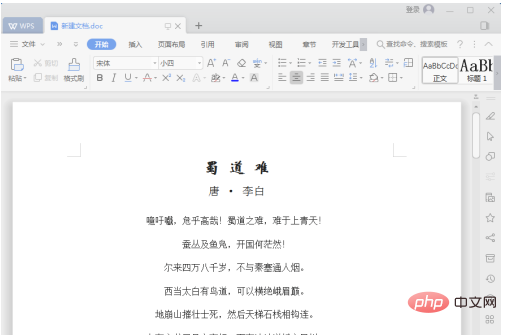
(Dieser Schritt ist optional) Um den später generierten vertikal angezeigten Text schöner zu machen, stellt dieser Schritt die Ausrichtung aller Texte in Word auf linksbündig ein. (Drücken Sie zuerst „Strg+A“, um den gesamten Inhalt auszuwählen. Klicken Sie dann auf die Schaltfläche „Linksbündig“.)
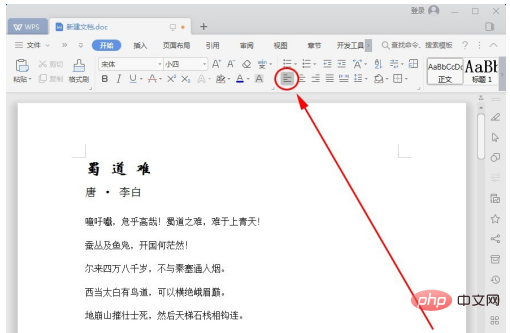
Klicken Sie in der Menüleiste auf „Seitenlayout“ und dann auf die Option „Textrichtung“. (Wie im Bild gezeigt)
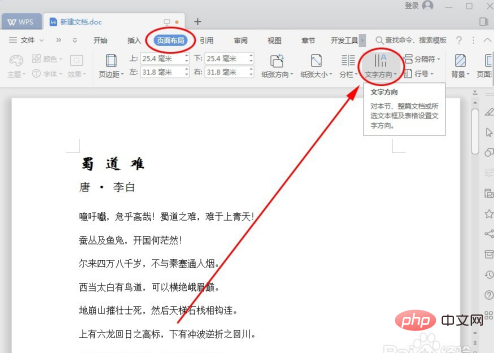
Es gibt mehrere Optionen für die Textrichtung. Klicken Sie, um „Vertikale Richtung von rechts nach links“ auszuwählen. (Im Beispiel ist es von rechts nach links. Im tatsächlichen Betrieb können Sie es entsprechend dem gewünschten Effekt einstellen.)
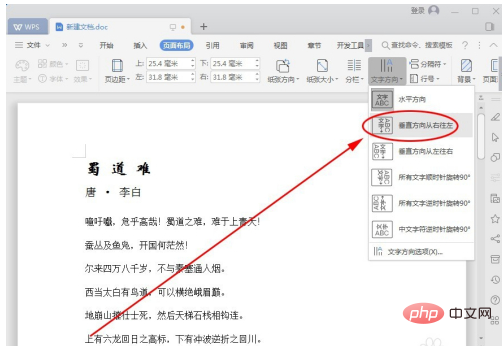
Nachdem Sie die obigen Schritte ausgeführt haben, können Sie sehen, dass es im Grunde genommen gelungen ist die Textvertikale im WPS-Textzeileneffekt. (Wie im Bild gezeigt)
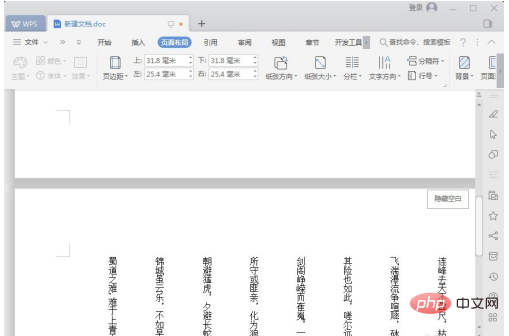
In der Darstellung oben können Sie sehen: Obwohl der Text vertikal angezeigt wird, scheint die Seite auch horizontal geworden zu sein. Was zu tun? Machen Sie sich keine Sorgen, fahren wir fort: Klicken Sie unter „Seitenlayout“ auf „Papierausrichtung“.
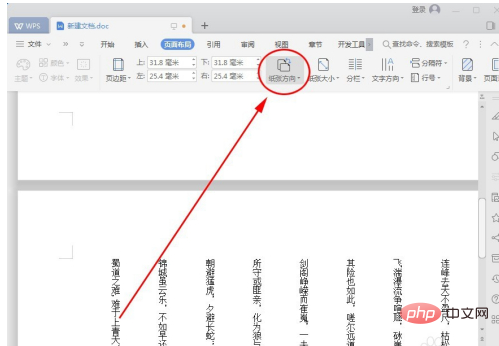
Klicken Sie auf „Porträt“ und ziehen Sie dann die Bildlaufleiste rechts nach oben. (Wie im Bild gezeigt)
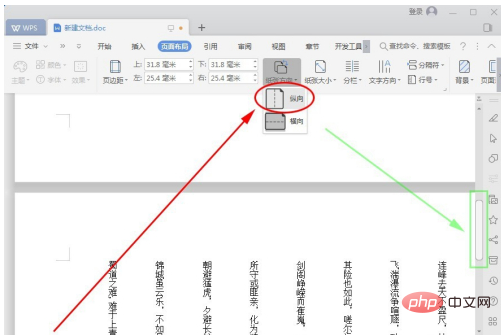
Nach Abschluss der Schritte 6 und 7 können Sie den ursprünglichen horizontalen Text erfolgreich in eine vertikale Anordnung umwandeln. (Wie in Abbildung 1-8-1 gezeigt) Löschen wir die Leerzeile in der Mitte des Textes und verschönern sie ein wenig. (Der endgültige Effekt ist in Abbildung 1-8-2 dargestellt)
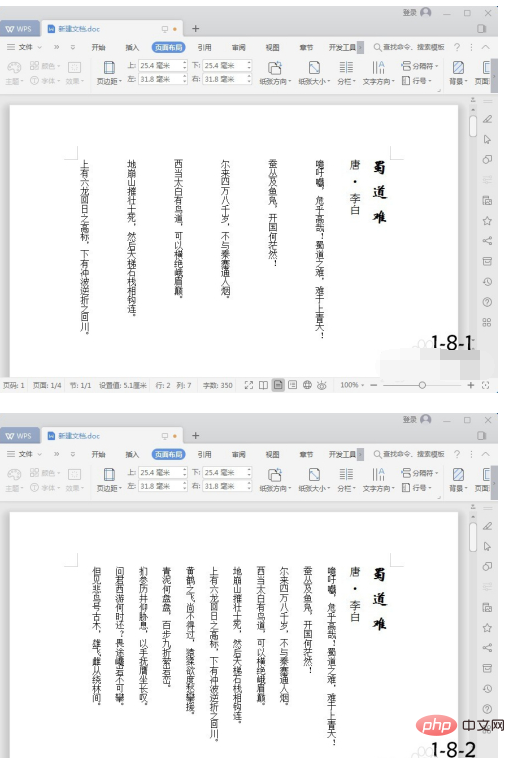
Das obige ist der detaillierte Inhalt vonSo legen Sie fest, dass WPS-Text vertikal geschrieben wird. Für weitere Informationen folgen Sie bitte anderen verwandten Artikeln auf der PHP chinesischen Website!
 WPS-Ersatz-Tastenkombinationen
WPS-Ersatz-Tastenkombinationen
 Wie lösche ich den Speicherplatz für WPS-Cloud-Dokumente, wenn er voll ist?
Wie lösche ich den Speicherplatz für WPS-Cloud-Dokumente, wenn er voll ist?
 Welche Software ist Unity?
Welche Software ist Unity?
 Der Computer hat Internetzugang, aber der Browser kann die Webseite nicht öffnen
Der Computer hat Internetzugang, aber der Browser kann die Webseite nicht öffnen
 Welche Methoden gibt es zur Erkennung von ASP-Schwachstellen?
Welche Methoden gibt es zur Erkennung von ASP-Schwachstellen?
 Was bedeutet der Aufforderungston „Douyin sw'?
Was bedeutet der Aufforderungston „Douyin sw'?
 So beheben Sie den Fehlercode 8024401C
So beheben Sie den Fehlercode 8024401C
 Linux-Befehl „Datei suchen'.
Linux-Befehl „Datei suchen'.